"삭제"하지 않고 Android에서 앱을 재설정하는 방법
일부 Android 앱(Android apps) 은 잠시 후 오작동을 시작할 수 있습니다. Google 크롬(Google Chrome) 웹 브라우저가 원하지 않는 알림으로 가득 차거나 Facebook 이 (Facebook)구성 오류(configuration mistake) 또는 캐시의 손상된 파일로 인해 충돌할 수 있습니다 . 또한 일부 앱은 장기간 사용 후 많은 업데이트 및 변경된 설정이 오작동하기 시작할 수 있습니다. Android 스마트폰 또는 태블릿(Android smartphone or tablet) 에서 앱을 "삭제"하거나 제거하지 않고 재설정하려는 경우 쉽게 할 수 있습니다. 방법은 다음과 같습니다.
참고:(NOTE:) 이 가이드에서는 Android 9 Pie 및 Android 10을 다루지만 (Pie and Android)Android 10 에서 촬영한 한 세트의 스크린샷만 사용합니다 . 두 버전의 Android(Android) 에서 절차가 매우 유사하기 때문입니다 . 사용 중인 Android(Android) 버전을 모르는 경우 다음을 읽어 보세요 . 내가 가지고 있는 Android 버전은 무엇인가요? (Android)3가지 확인 방법!
Android 기기 에서 앱을 초기 상태로 재설정하는 방법
먼저 Android 스마트폰 또는 태블릿 에서 (Android smartphone or tablet)설정 앱(Settings app) 을 엽니다 . 기기에서 이 옵션의 이름이 어떻게 지정되었는지에 따라 앱(Apps) 또는 앱 및 알림(Apps & notifications) 을 탭 합니다.

Android 의 앱과 관련된 다양한 옵션이 표시됩니다 . 앱(Apps) 또는 " 모든... 앱 보기"를 (all... apps)탭(Tap) 합니다 .
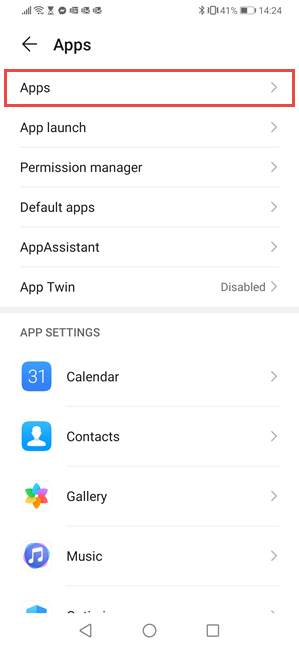
Android 는 (Android)스마트폰 또는 태블릿(smartphone or tablet) 에 설치된 앱 목록을 표시합니다 . 목록에는 설치한 앱, 기기와 함께 번들로 제공되는 앱, 운영 체제(operating system) 에 의해 숨겨져 특수 작업에 사용되는 앱이 포함됩니다.
목록을 아래로 스크롤(Scroll) 하여 재설정하려는 앱의 이름을 누릅니다. 상단의 검색창(search box) 을 이용하여 원하는 앱을 더 빠르게 찾을 수도 있습니다. 모든 Android 스마트폰 에서 검색창(search box) 을 사용할 수 있는 것은 아닙니다 . 이 튜토리얼에서는 Facebook 앱을 선택하고 탭했습니다.

선택한 앱에 대한 여러 옵션이 표시됩니다. 앱을 재설정하고 앱에 저장된 데이터를 삭제하려면 저장용량(Storage) 을 탭 합니다.

Android 는 선택한 앱에 대한 저장소 정보(storage information) 를 표시합니다 . 앱 크기 , 저장하는 사용자 데이터의 양, 캐시 크기, (app size)Android 기기(Android device) 에서 차지하는 총 공간을 확인할 수 있습니다 . 완전히 재설정하려면 데이터(Clear data) 지우기 또는 저장소(Clear storage) 지우기를 탭합니다 .
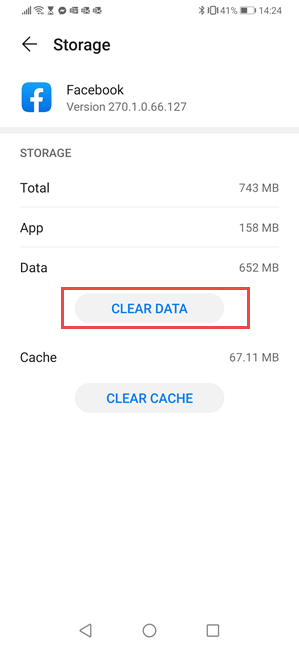
Android는 이 작업의 결과에 대해 알려줍니다. 즉, 앱의 모든 데이터, 설정, 계정, 데이터베이스 등을 삭제할 것입니다. 즉, 완전히 재설정되고 처음 설치했을 때와 같이 사용할 수 있습니다. 앱 재설정을 확인하려면 기기의 옵션 이름에 따라 확인(OK) 또는 삭제 를 탭합니다.(Delete)

선택한 앱이 이제 재설정됩니다. 설정(Settings) 을 닫으면 완료됩니다. 재설정한 앱을 시작하면 새로 설치된 것처럼 작동하여 다시 구성해야 합니다.
보너스: Chrome(Google Chrome) 과 같은 일부 앱 에는 다른 재설정 옵션이 있습니다 .
이전에 공유한 절차는 대부분의 앱에서 동일하게 작동합니다. 그러나 Google Chrome 브라우저(Google Chrome browser) , Microsoft Edge 또는 바이러스 백신 앱 과 같은 다른 앱 은 보다 세분화된 사용자 지정 재설정 옵션을 제공할 수 있습니다. (custom reset)예를 들어 Chrome 의 저장 공간(storage space) 에는 공간 관리(Manage Space) 또는 저장 공간 지우기(Clear Storage) 버튼이 있습니다. 그것을 누르십시오.

저장소 공간(storage space) , 모든 사이트 저장소(site storage) (쿠키 및 기타 로컬에 저장된 데이터 포함) 및 CLEAR ALL DATA 를 지우는 옵션이 있습니다 . 앱을 완전히 재설정하려면 모든 데이터 지우기(CLEAR ALL DATA) 를 누릅니다 .

파일, 설정, 계정, 데이터베이스 및 기타 항목을 포함한 모든 데이터를 영구적으로 삭제할 것인지 확인하는 메시지가 표시됩니다. 확인(OK) 을 탭 하면 완료됩니다.

이제 Chrome 브라우저가 재설정되었습니다.
어떤 Android 앱(Android app) 을 재설정했으며 그 이유는 무엇입니까?
많은 친구와 가족이 Android 의 기본 웹 브라우저에 문제가 있습니다 . 웹을 탐색하는 동안 그들은 탭한 것에 주의를 기울이지 않았습니다. 그들은 매일 표시되는 스팸 알림으로 끝났습니다. 모든 골칫거리를 제거하는 솔루션은 이 가이드에 표시된 대로 브라우저를 재설정하는 것입니다. 이 튜토리얼을 닫기 전에 재설정한 Android 앱(Android app) 과 그 이유를 아래에 알려주세요 . 어떤 문제가 있었나요?
Related posts
WhatsApp에서 누군가를 차단하거나 차단 해제하는 방법
Android에서 비디오를 회전하는 방법 : 알아야 할 모든 것
Google Play Store없이 Android에 APK를 설치하는 방법
Android에 영구 통지를 제거하는 방법
어떻게 Android에 WhatsApp에 연락처를 추가하는 4 가지 방법
Android 12에 홈 화면 바로가기 추가: 알아야 할 모든 것!
Android에서 OneDrive를 추가, 열기 및 구성하는 방법
Android에서 스크린 샷 형식을 변경하는 방법 - JPG 및 뒷면에 PNG
Android를 Your Phone Companion으로 Windows 10에 연결하는 방법
Android용 Microsoft Word에서 목록을 만드는 방법
Android에서 Lock screen에서 알림을 숨기는 방법
Android에서 앱을 제거하는 4가지 방법
(Samsung Galaxy 포함) Android에 화면을 캡처하는 7 가지 방법
Windows 10 (링크 해제 전화)에서 귀하의 휴대 전화를 제거하는 방법
화웨이 스마트폰이 백그라운드 앱을 죽이는 것을 막으세요
Android 기기에서 인터넷 연결 속도를 테스트하는 7가지 방법
Android에서 Google 어시스턴트 언어를 변경하는 방법
Android에서 번호를 차단하는 방법
Android에서 앱을 차단하는 방법 인터넷에 이르기까지
Facebook Android and iPhone에서 Facebook 소리를 끄는 방법
